Spotify が改変されたアプリに対して措置を講じる! 代替アプリを見つけるか、今すぐプレイリストを転送しましょう
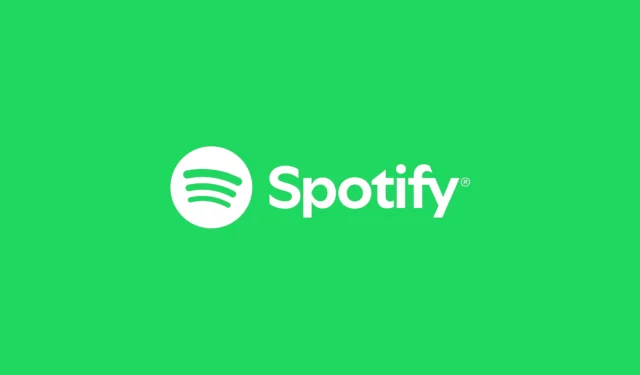
重要な情報
- Spotify は、モバイル デバイス上のすべての改変された APK を介した音楽へのアクセスを禁止しました。
- XManagerApp などの Spotify の修正に依存していたユーザーは、現在、お気に入りのトラックやプレイリストに接続できません。ただし、音楽を復元するための有効な代替手段はまだあります。
- Spotify Premium に加入する以外にも、ユーザーはプレイリストを YouTube Music や Apple Music などの他のストリーミング プラットフォームに移行したり、Spotube などのオープンソース オプションを検討したりすることができます。
- Windows での変更 (Spicetify 経由) は、現時点では引き続き機能します。
Spotify は、ハッキングされたバージョンや改変されたバージョンのアプリをすべて禁止するという重大な措置を講じました。この決定は予想されていたものの、ソーシャル メディアで大きな議論を巻き起こし、多くのユーザーが自分の音楽コレクションにアクセスできなくなりました。
巧妙なハッキングや自己修正によって解決された過去のアップデートとは異なり、この最新の制限は恒久的な変更のようです。使用された変更によっては、プレイリストがグレー表示になったり、完全に空になったりする場合があります。
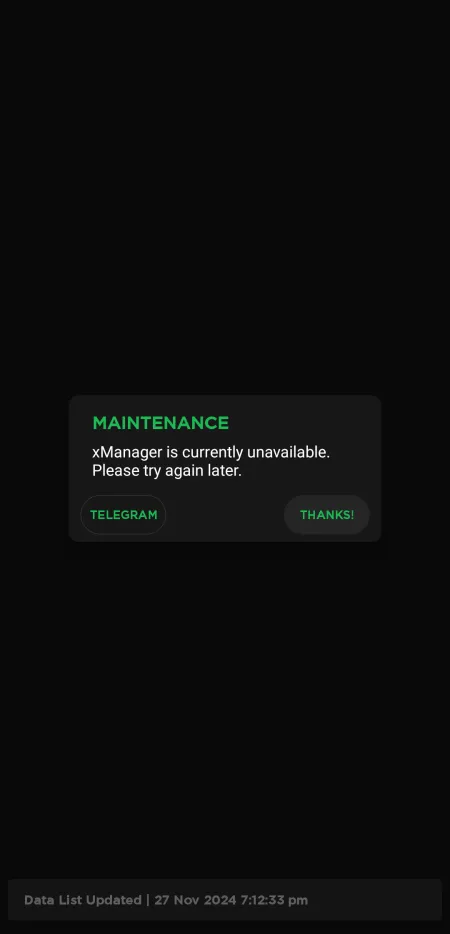
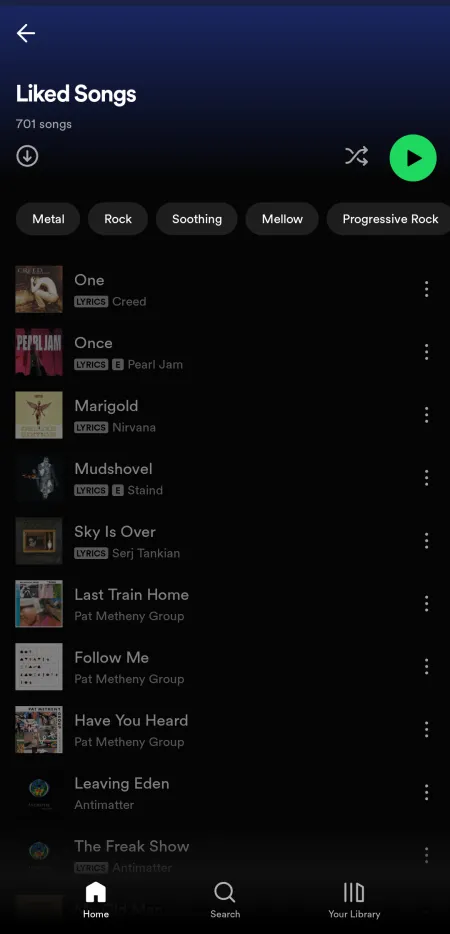
この取り締まりは、Spotify Wrapped 2024の発売が迫っている時期と一致しており、ユーザーは長年かけてキュレーションしたプレイリストが消えてしまったことに気付き、落胆している。
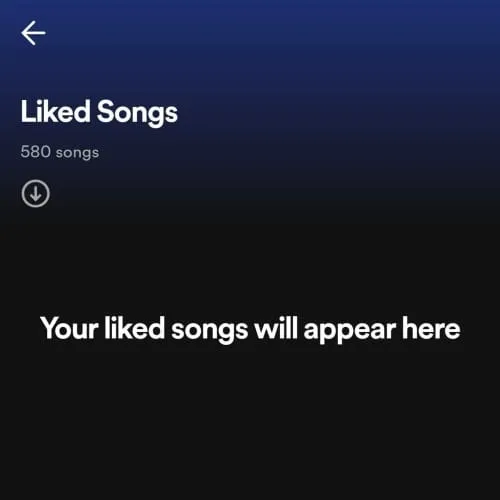
しかし、慌てる必要はありません。プレイリストへのアクセスは一時的に失われるかもしれませんが、永久に失われるわけではなく、アカウントも失われるわけではありません。Spotify の取り締まりに引っかかってトラックを回復できない場合でも、実行できる手順があります。
Spotify Modユーザーが音楽を取り戻すためのオプション
現在、Spotify mod ユーザーにはいくつかの選択肢があります。
オプション 1: Spotify を購読するか、無料版を使用する:明らかな解決策は、モバイル デバイスに公式 Spotify アプリをダウンロードすることです。これにより、お気に入りのトラックに再びアクセスできるようになります。ただし、無料版には、全体的なリスニングの楽しみを損なう可能性のある大きな制限があるため、Spotify Premium が必要になる可能性が高いことに注意してください。
オプション 2: Spotube を探索: Spotube は、YouTube から音楽を入手しながら Spotify アカウントにリンクするオープンソースの Spotify クライアントとして機能します。これは、さまざまな市場地域のオプション、豊富な再生機能を提供し、Windows、iOS、Mac プラットフォームで広告なしで動作するため、Spotify モッドの最高の代替手段の 1 つと見なされています。デバイス間で無料の音楽をお楽しみください。
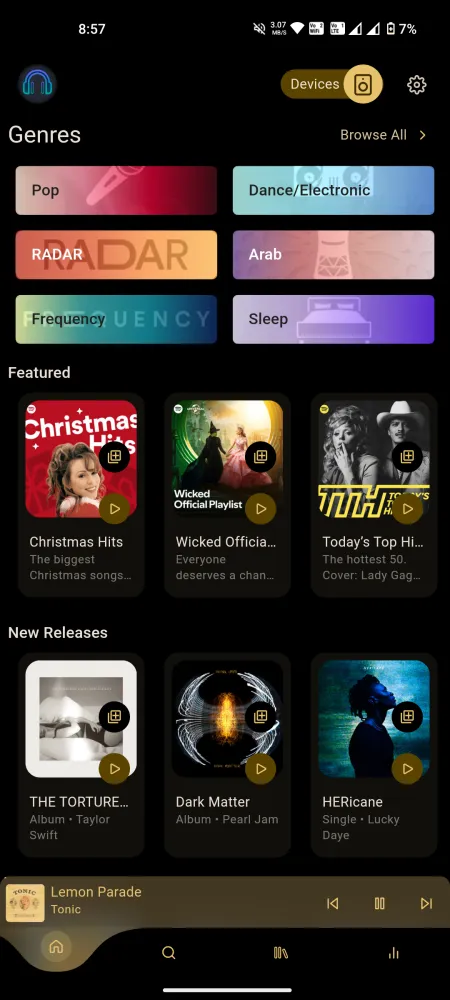
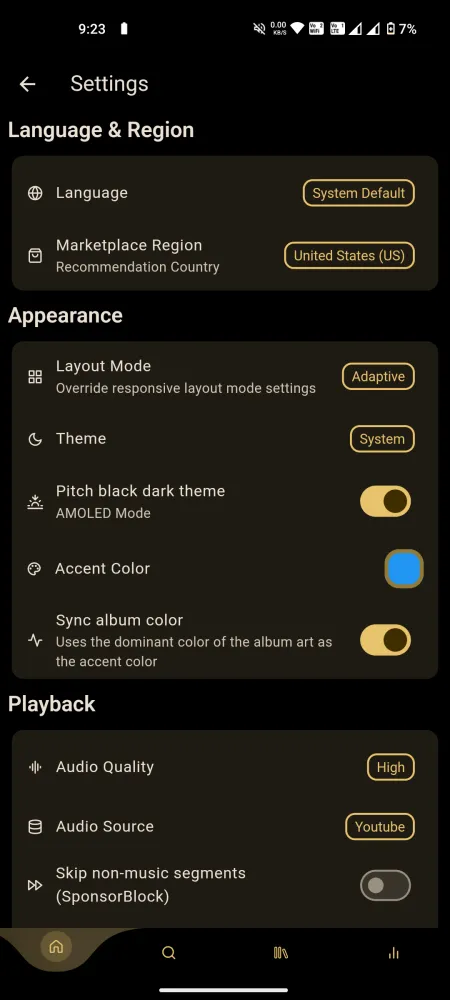
オプション 3: 別の音楽ストリーミング サービスに移行する: Spotify の熱心なユーザーではなく、主に音楽そのものに重点を置いている場合は、移行するのに最適な時期です。Apple Music、YouTube Music、Amazon Music、Tidal など、さまざまな代替サービスがあります。
ロスレス オーディオ品質を 9.99 ドルで提供する Apple Music、または YouTube Premium サブスクリプションに含まれる YouTube Music のいずれかを選択することをお勧めします。無料のオプションをご希望の場合は、YouTube Music ReVanced も引き続きご利用いただけます。
Spotify プレイリストを別のプラットフォームに移行する
Spotify の音楽を他のストリーミング プラットフォームに転送するためのさまざまなツールがあります。
- チューンマイミュージック
- サウンディズ
- 無料で音楽
説明のために、TuneMyMusic を使用して Spotify の音楽を YouTube Music に転送するプロセスを詳しく説明します。
ステップ 1:コンピューターで Spotify の Web サイトにアクセスし、ログインします。プレイリストを移動する場合は、ステップ 5 に進んでください。気に入った曲を移行する場合は、次の手順に進みます。
ステップ 2:「気に入った曲」に移動し、すべての曲を選択します。このプロセスを迅速に行うには、曲をクリックして、Shift + down arrowすべての曲がハイライトされるまで押し続けます。
ステップ 3:選択後、右クリックして「プレイリストに追加」>「新しいプレイリスト」を選択します。
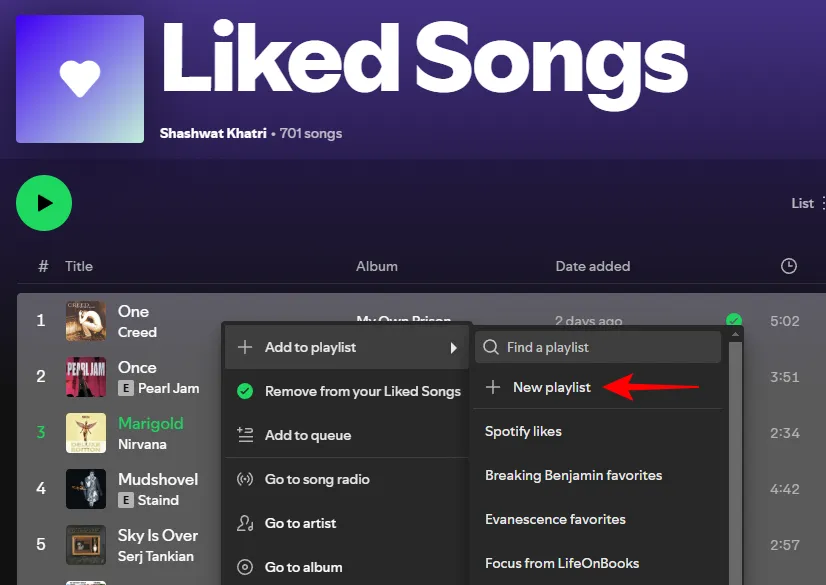
ステップ 4:ライブラリに新しいプレイリストが表示されます。デフォルトでは最初の曲の名前になっています。[その他のオプション] を選択し、[詳細を編集] を選択して名前を変更できます。
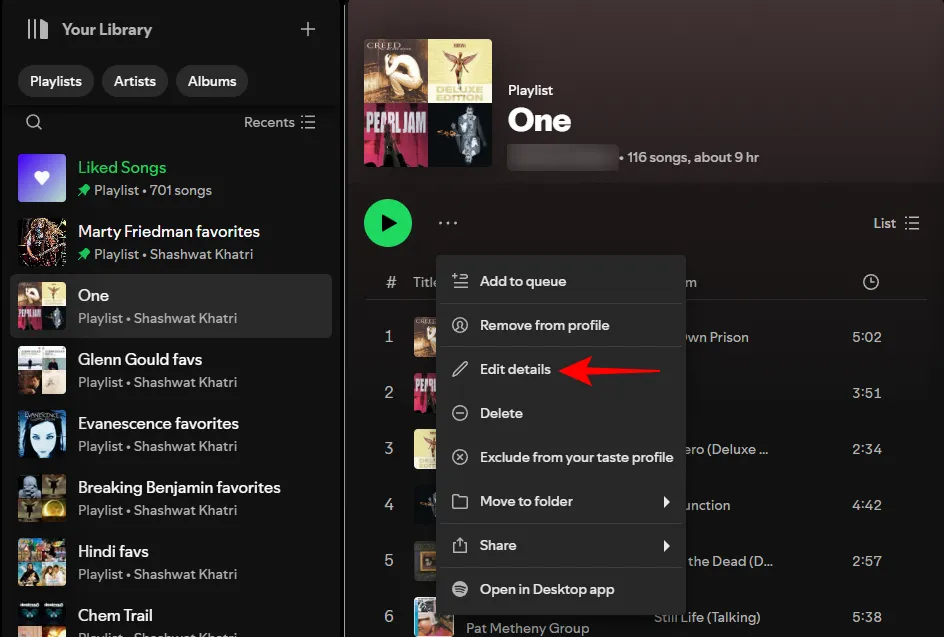
ステップ 5:次に、[共有] > [プレイリストへのリンクをコピー]に移動します。
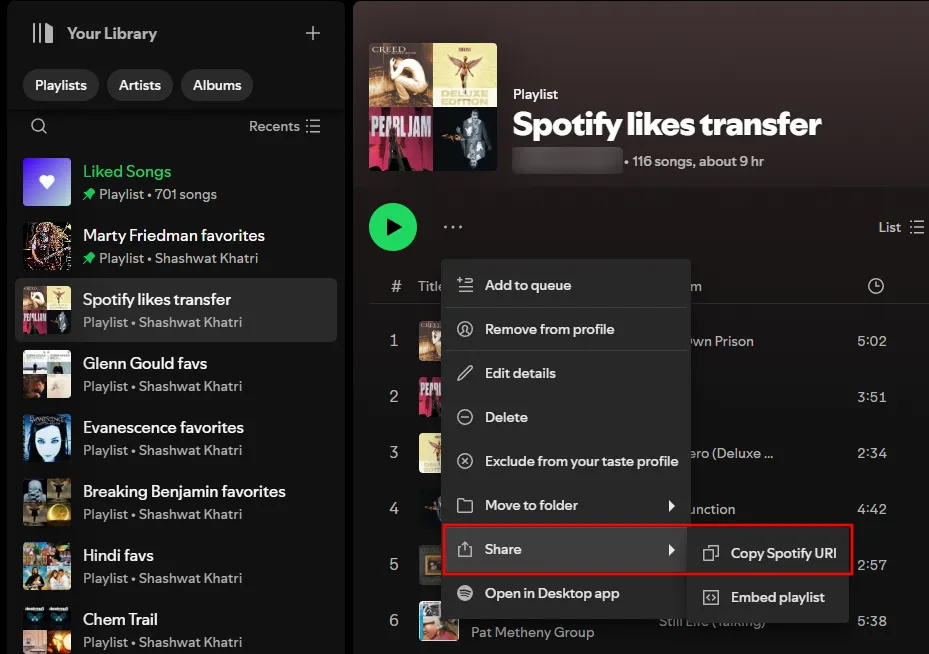
ステップ 6:音楽転送ツール (TuneMyMusic など) を開きます。必要に応じて、アカウントを作成し、Spotify と新しいストリーミング サービスの両方を接続します。
ステップ7:Spotifyを選択します。
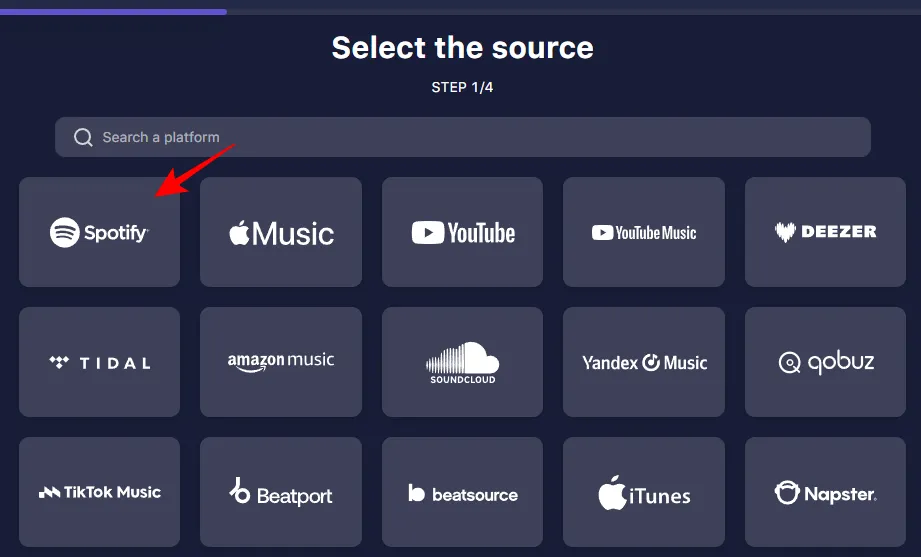
ステップ 8: Spotify プレイリストの URL を挿入します。
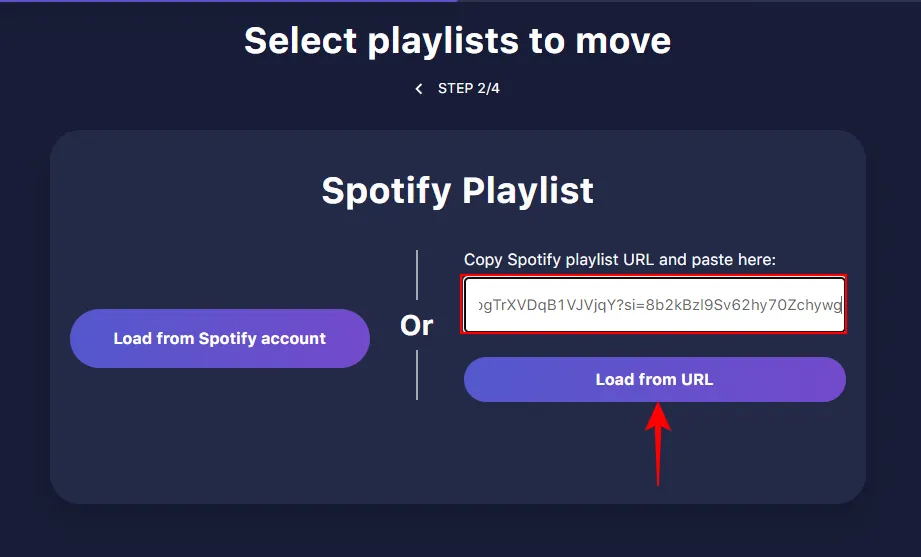
ステップ 9:曲が表示されたら、「保存先を選択」をクリックします。
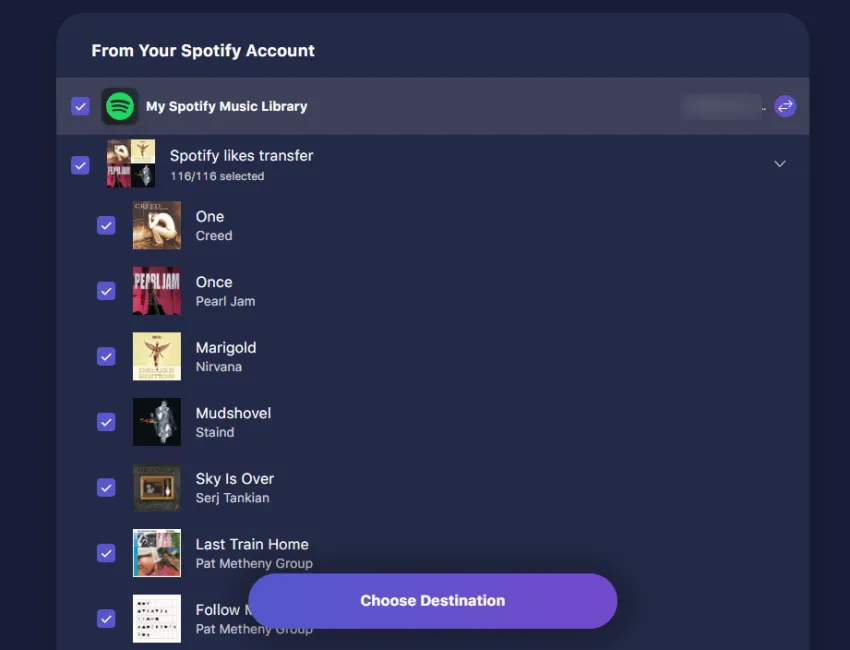
ステップ 10:好みの音楽プラットフォーム (この場合は YouTube Music) を選択します。
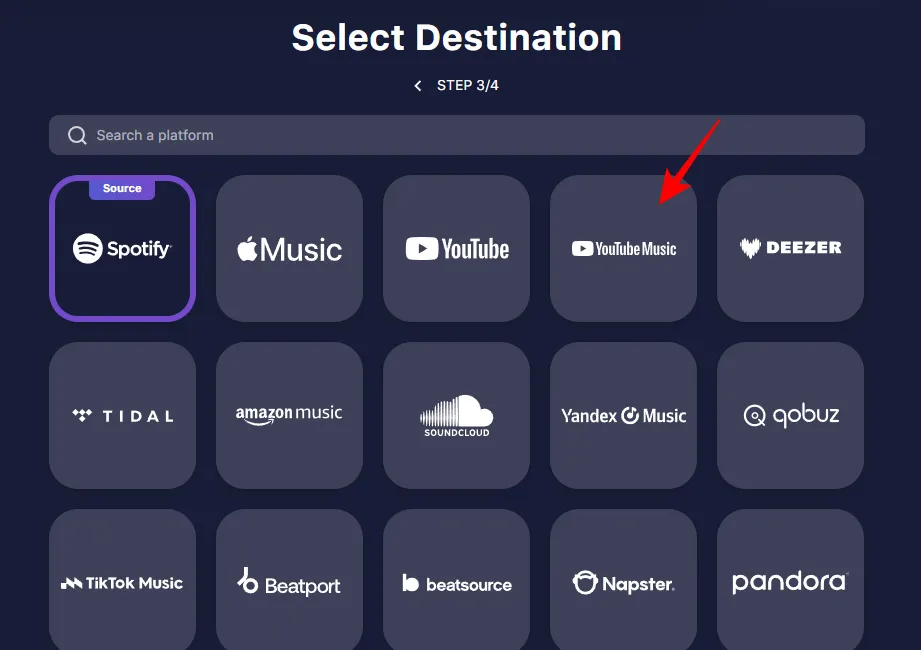
ステップ 11:最後に、「転送の開始」をクリックします。
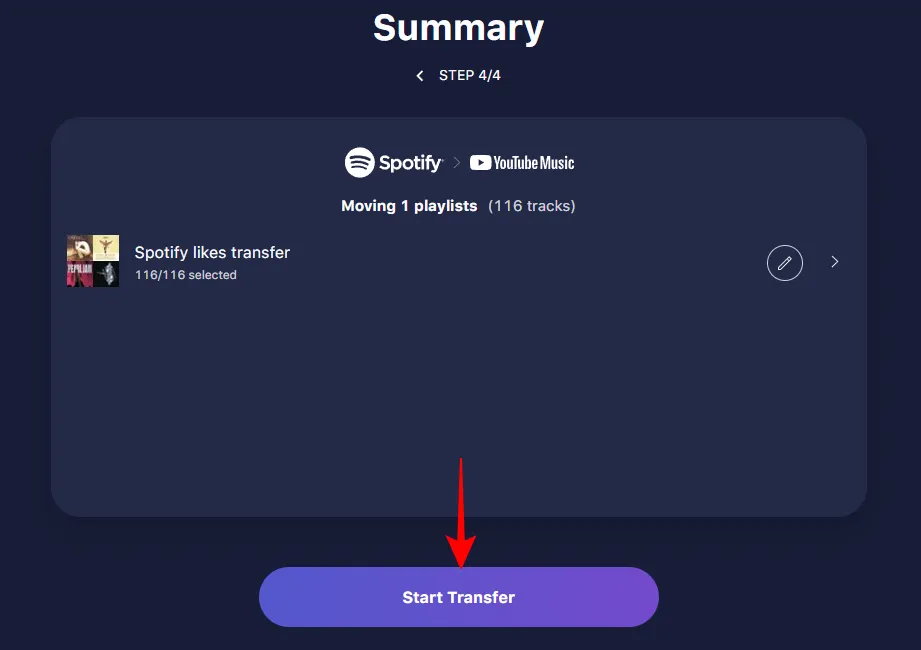
ステップ 12:転送プロセスが完了するまで待ちます。
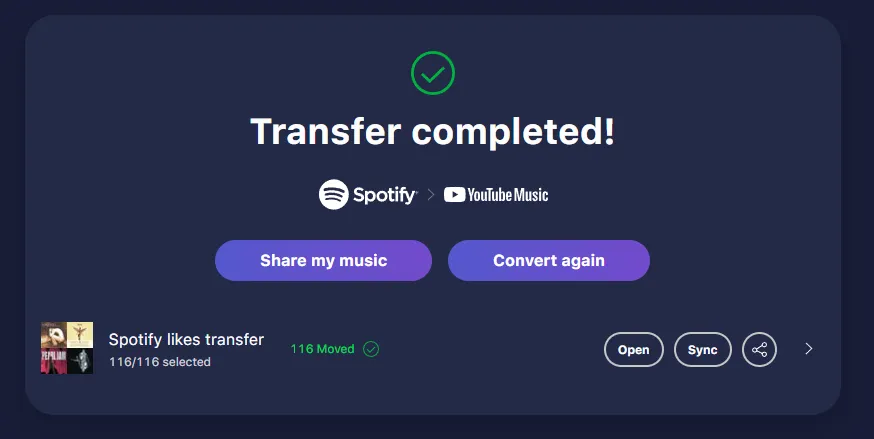
ステップ 13:完了すると、新しい音楽ストリーミング サービスのライブラリで音楽が利用できるようになります。
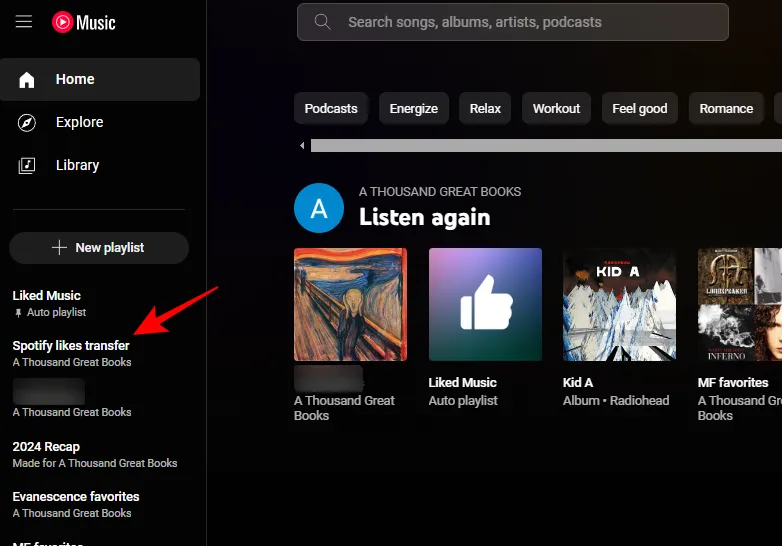
Spotify モッドのユーザーにとっては間違いなく厳しい時期だが、この取り締まりは最終的には幸運の裏返しとなるかもしれない。Spotify は最近、信頼性に問題を抱えている。シャッフル機能の不具合やロスレス オーディオの持続的な遅延などの問題により、このプラットフォームが利益追求において行き詰まりを見せていることは明らかだ。
Spotify の改造により、ユーザーは広告なしで音楽にアクセスできるだけでなく、自分の居住地以外の場所でもカタログを利用できるようになった。改造の禁止は厳しいように思えるかもしれないが、ユーザーが安定した実りある代替手段を追求することを奨励している。
ありがたいことに、Spotube のようなオプションや、プレイリストを他のサービスに移行する機能などにより、モバイルで音楽の旅を続けるためのソリューションは豊富にあります。さらに、Spicetify はデスクトップの Spotify アプリケーションでも引き続き機能します。



コメントを残す